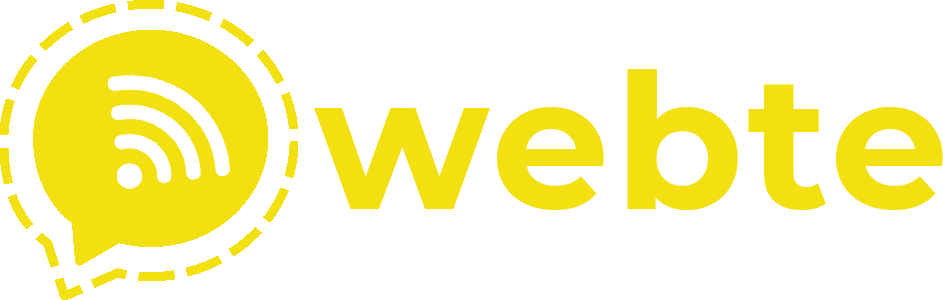Windows Server işletim sistemine sahip sunucularda disk genişletme (extend) işlemini gerçekleştirmek için aşağıdaki adımları takip etmeniz gerekmektedir:
1- Sunucuya bağlandıktan sonra, sol alt köşedeki Windows simgesine sağ tıklayın ve Disk Management (Disk Yönetimi) seçeneğini açın.
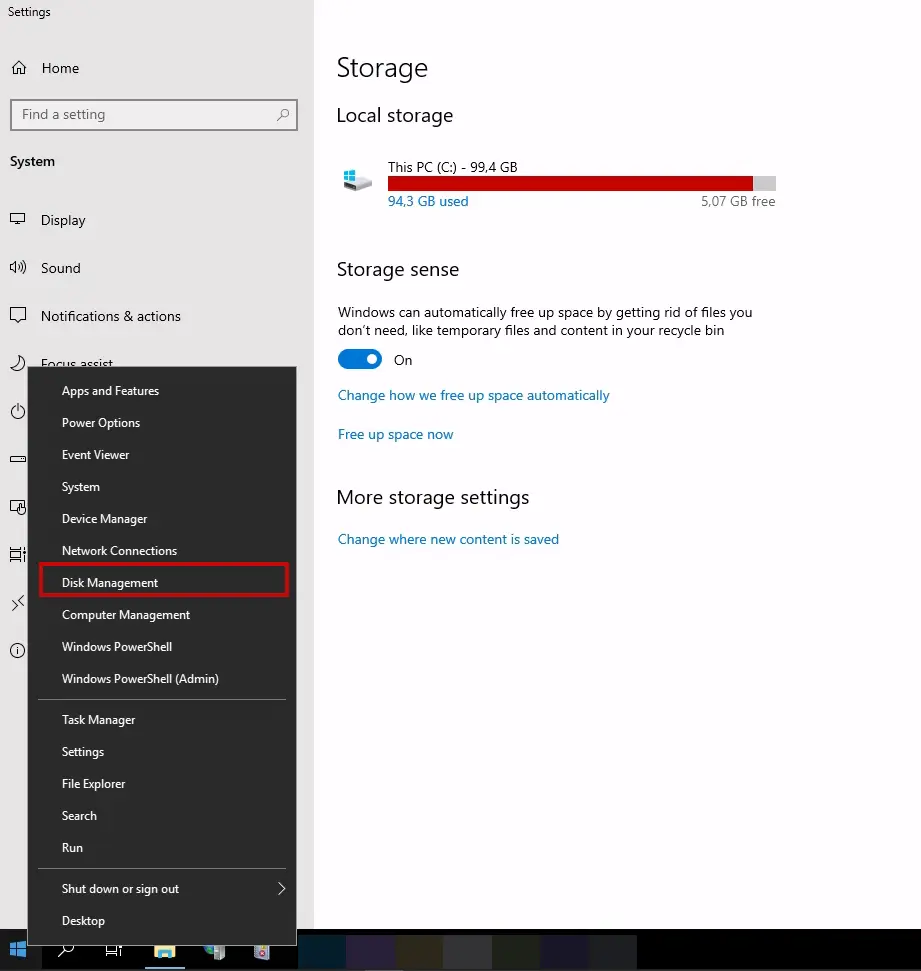
2- Açılan Disk Yönetimi penceresinde, C: sürücüsüne sağ tıklayın ve Extend Volume (Birimi Genişlet) seçeneğini seçin.
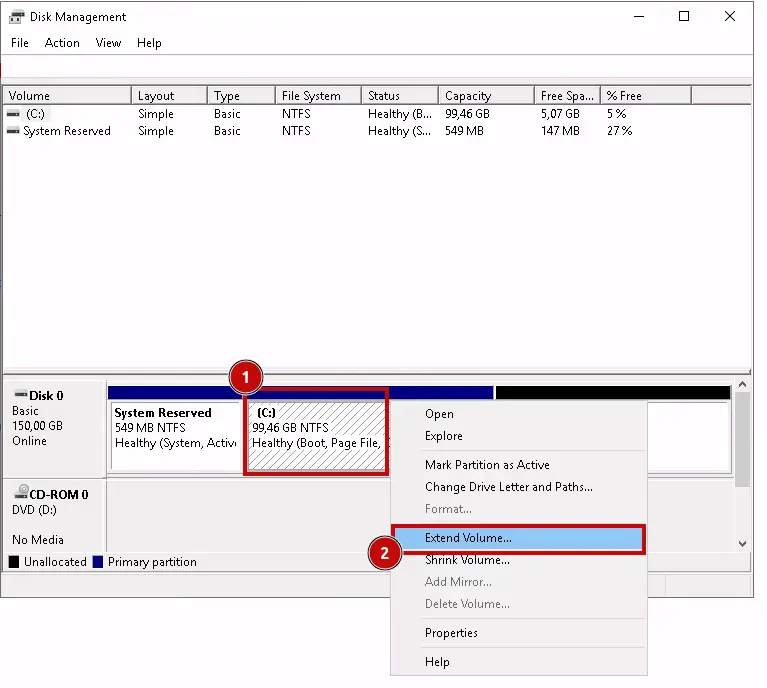
3- Açılan Birimi Genişlet Sihirbazı penceresinde, herhangi bir ayar değiştirmeden Next (İleri) butonlarına tıklayarak işlemi tamamlayın.
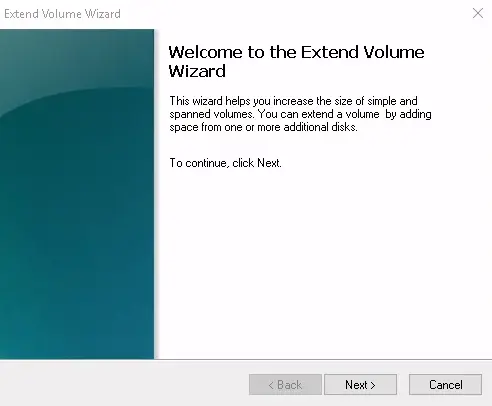
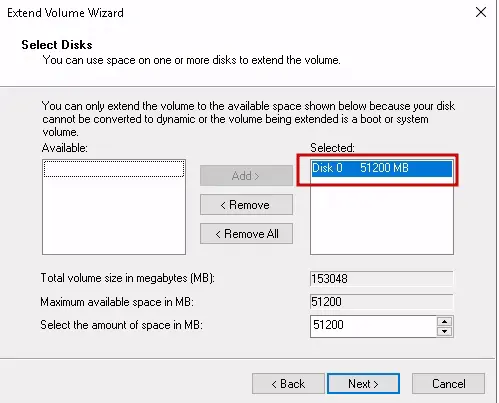
Windows Server Disk Genişletme (extend) işlemi genellikle veri kaybına neden olmaz, ancak her ihtimale karşı önemli dosyalarınızı yedeklemek iyi bir fikirdir.
Windows Server’da Disk Genişletme Neden Gereklidir?
Zamanla, bir Windows Server işletim sistemine sahip sunucuda disk alanı yetersiz hale gelebilir. Özellikle C diskinin dolması, sunucunun yavaşlamasına ve sistem hatalarına neden olabilir. Bu nedenle, Windows Server disk genişletme işlemi, sunucunun stabil ve verimli çalışmasını sağlamak için oldukça önemlidir.
Windows Server Disk Yönetimi ile Disk Genişletme
Windows Server işletim sistemlerinde disk genişletme işlemi, Disk Management (Disk Yönetimi) aracı kullanılarak kolayca yapılabilir. Bu işlem sayesinde, sunucunun mevcut depolama alanı artırılarak performans sorunlarının önüne geçilebilir. Eğer Extend Volume (Birimi Genişlet) seçeneği pasif görünüyorsa, genişletmek istediğiniz diskin yanında boş alan olup olmadığını kontrol etmelisiniz. Extend Valume değeri pasif durumda ise farklı işlemler yapılması gerekmektedir. Bu işlemler için diğer konumuza bakmanızı öneririz.